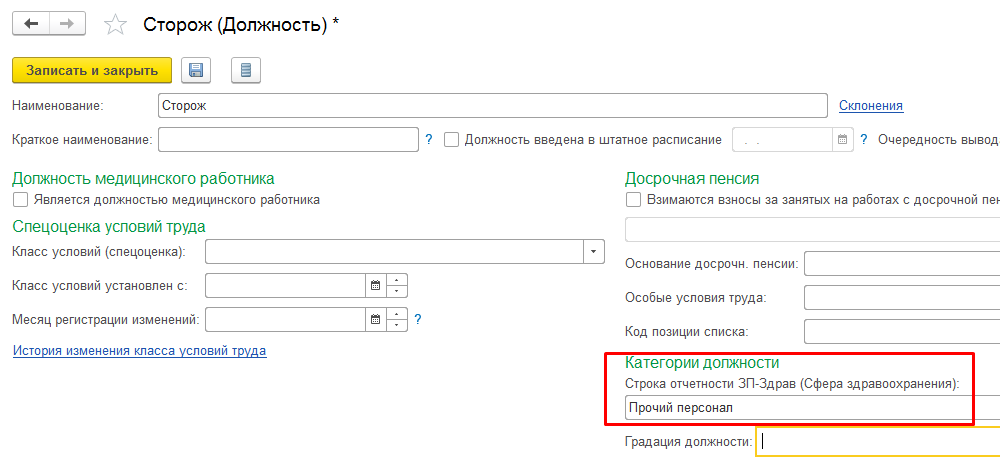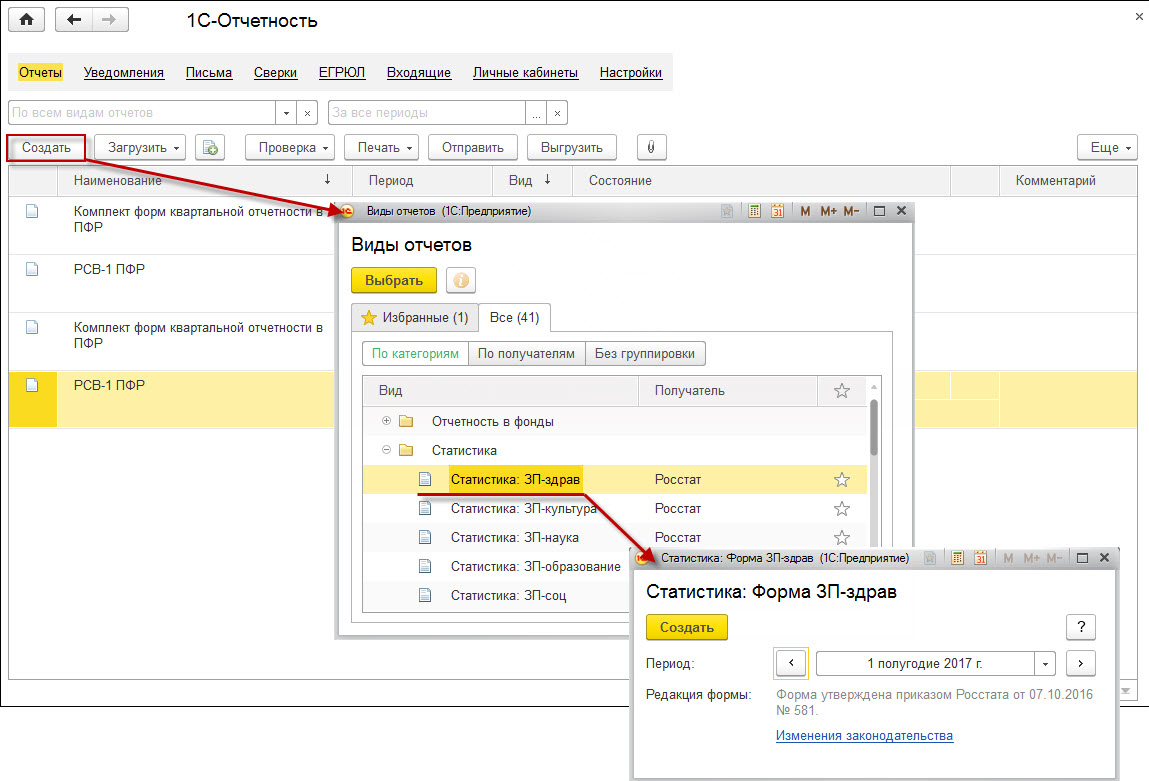ФУНКЦИОНАЛЬНАЯ ВОЗМОЖНОСТЬ "Статистическая отчетность"
Функциональное назначение:
Инструкция:
Скачать инструкцию в формате PDF Формирование статистической формы ЗП-здрав в АИС «ИМЦ: Комплексная автоматизация бюджетного учреждения» (модуль «Расчет заработной платы»)
Новая форма федерального статистического наблюдения № ЗП-здрав «Сведения о численности и оплате труда работников сферы здравоохранения по категориям персонала» и инструкция / указания по ее заполнению утверждены Приказом Федеральной Службы Государственной Статистики от 07.10.2016 № 581 «Об утверждении статистического инструментария для проведения федерального статистического наблюдения в сфере оплаты труда отдельных категорий работников социальной сферы и науки, в отношении которых предусмотрены мероприятия по повышению средней заработной платы в соответствии с Указом Президента Российской Федерации от 7 мая 2012 г. № 597 «О мероприятиях по реализации государственной социальной политики»
Если учреждение осуществляет деятельность в сфере здравоохранения, то в настройках расчета зарплаты (раздел Настройка - Расчет зарплаты) необходимо установить галку Предприятие социальной сферы и выбрать ЗП-Здрав (Сфера здравоохранения) - рис. 1.
Рис. 1
Для корректного автоматического заполнения формы № ЗП-здрав в форме справочника Должности (раздел Кадры - Должности) необходимо заполнить поле Строка отчетности ЗП-Здрав (сфера здравоохранения) - рис. 2.
Рис. 2
Выбор производится из справочника Строки отчетности мониторинга социальной сферы (рис. 3). В справочнике присутствуют только те категории персонала, которые относятся к сфере деятельности, выбранной в настройках.
Рис. 3
Если в учреждении ведется штатное расписание (в настройках кадрового учета установлен флажок Ведется история штатного расписания (раздел Настройка - Кадровый учет- ссылка Настройка штатного расписания), то необходимо проверить заполнение поля Строка отчетности ЗП-Здрав (сфера здравоохранения) в строке штатного расписания на закладке Дополнительно при утверждении, изменении штатного расписания (рис. 4). По умолчанию поле заполняется значением, установленным в справочнике Должности.
Подробно о работе со штатным расписанием можно ознакомиться в статье Штатное расписание.
Рис. 4
Для сверки отчета ЗП-здрав с данными о численности сотрудников можно сформировать отчет Среднесписочная численность (раздел Кадры - Кадровые отчеты - Среднесписочная численность) - рис. 5.
В форме отчета необходимо:
1. Выбрать период - квартал, полугодие, 9 месяцев или год (в зависимости от периода статистической отчетности).
2. Выбрать учреждение в поле Организация.
В шапке отчета указана численность, среднесписочная численность сотрудников учреждения за выбранный период.
В отчете указана среднесписочная численность с разбивкой по месяцам.
Рис. 5
Для проверки фонда начисленной зарплаты можно сформировать отчет Анализ зарплаты по сотрудникам (в целом за период) (раздел Зарплата - Отчеты по зарплате - Все отчеты - Анализ зарплаты по сотрудникам (в целом за период) - рис. 6.
В отчете для сверки необходимо:
1. Выбрать период - квартал, полугодие, 9 месяцев или год (в зависимости от периода статистической отчетности).
2. Выбрать учреждение в поле Организация.
В отчете можно просмотреть показатель Начислено и сравнить его с ФОТ, который заполнен в регламентированной форме статистики ЗП-Здрав.
Рис. 6
Для заполнения статистической формы ЗП-здрав необходимо сформировать соответствующий отчет в 1C- Отчетность (раздел Отчетность, справки - 1C-Отчетность - Создать - Статистика: ЗП-Здрав) - рис. 7.
Рис. 7
Форма заполняется из справочника Организации, а также по всем начислениям, произведенным в программе.
Для заполнения отчета количеством сотрудников, относящихся к той или иной категории персонала, а также о фонде оплаты труда по каждой категории, необходимо нажать кнопку Заполнить (рис. 8).
Затем можно сверить сведения, выводимые в отчет, со сведениями из отчетов Среднесписочная численность и Анализ начислений, сформированной ранее.
Для корректного распределения фонда начисления заработной платы по источникам финансирования (колонки 6 -11 отчета) необходимо создать документы Отражение зарплаты в бухучете (раздел Зарплата - Отражение зарплаты в бухучете) за каждый из месяцев отчета.
Рис. 8
Для сверки и расшифровки сумм из отчетности ЗП-здрав можно встать на интересующую сумму и нажать кнопку Расшифровать. Будет выведена расшифровка суммы по сотрудникам и из начислениям (рис. 9).
Рис. 9
Подготовленный отчет можно распечатать по кнопке Печать, сохранить в формате Excel по кнопке Печать - Сохранить, выгрузить в файл по кнопке Выгрузить, проверить на корректность заполнения сведений об учреждении по кнопке Проверить.
Формирование статистической формы № ЗП-здрав для обособленного подразделения
Для формирования формы федерального статистического наблюдения ЗП-здрав по обособленному подразделению в отчете необходимо выбрать обособленное подразделение, по которому необходимо составить отчет.
После нажатия на кнопку Заполнить отчет заполнится автоматически только информацией по указанному подразделению (рис. 10).
Рис. 10
Также есть возможность формировать отчет в целом по учреждению, исключая обособленные подразделения. Для этого в отчете необходимо поставить галку Исключить данные обособленных подразделений. Тогда после нажатия кнопки Заполнить из отчета автоматически будут исключены данные о сотрудниках обособленных подразделений (рис. 11).
Рис. 11
Инструкция с сайта its.1c.ru
Формы федерального статистического наблюдения
 Форма № ЗП-образование «Сведения о численности и оплате труда работников сферы образования по категориям персонала»;
Форма № ЗП-образование «Сведения о численности и оплате труда работников сферы образования по категориям персонала»; Форма № ЗП-культура «Сведения о численности и оплате труда работников сферы культуры по категориям персонала»;
Форма № ЗП-культура «Сведения о численности и оплате труда работников сферы культуры по категориям персонала»; Форма № ЗП-наука «Сведения о численности и оплате труда работников организаций, осуществляющих научные исследования и разработки, по категориям персонала»;
Форма № ЗП-наука «Сведения о численности и оплате труда работников организаций, осуществляющих научные исследования и разработки, по категориям персонала»; Форма № ЗП-соц «Сведения о численности и оплате труда работников сферы социального обслуживания по категориям персонала»;
Форма № ЗП-соц «Сведения о численности и оплате труда работников сферы социального обслуживания по категориям персонала»; Форма № ЗП-здрав «Сведения о численности и оплате труда работников сферы здравоохранения по категориям персонала»;
Форма № ЗП-здрав «Сведения о численности и оплате труда работников сферы здравоохранения по категориям персонала»;
Форма № ЗП - здрав «Сведения о численности и оплате труда работников сферы здравоохранения по категориям персонала»
В соответствии с Приказом Росстата от 25.12.2017 № 864 учреждения, осуществляющие деятельность в сфере здравоохранения, независимо от ведомственной принадлежности государственной и муниципальной форм собственности обязаны предоставлять квартальную форму № ЗП- здрав.
К таким учреждениям относятся учреждения, осуществляющие экономическую деятельность в соответствии с кодами ОКВЭД:
- 85.1 «Деятельность в области здравоохранения»
- 85.11 «Деятельность лечебных учреждений»
- 85.11.1 «Деятельность больничных учреждений широкого профиля и специализированных»
- 85.11.2 «Деятельность санаторно-курортных учреждений»
- 85.12 «Врачебная практика»
- 85.13 «Стоматологическая практика»
- 85.14 «Прочая деятельность по охране здоровья»
- 85.14.1 «Деятельность среднего медицинского персонала»
- 85.14.2 «Деятельность вспомогательного стоматологического персонала»
- 85.14.3 «Деятельность медицинских лабораторий»
- 85.14.4 «Деятельность учреждений скорой медицинской помощи»
- 85.14.5 «Деятельность учреждений санитарно-эпидемиологической службы»
- 85.14.6 «Деятельность судебно-медицинской экспертизы».
Формирование статистической формы № ЗП- здрав:
Если учреждение осуществляет деятельность в сфере здравоохранения, то в настройках расчета зарплаты (раздел Настройка - Расчет зарплаты) необходимо установить галку Предприятие социальной сферы и выбрать ЗП-Здрав (Сфера здравоохранения) - рис. 1.
Рис. 1
Для корректного автоматического заполнения формы № ЗП-здрав в форме справочника Должности (раздел Кадры - Должности) необходимо заполнить поле Строка отчетности ЗП-Здрав (сфера здравоохранения) - рис. 2.
Рис. 2
Выбор производится из справочника Строки отчетности мониторинга социальной сферы (рис. 3). В справочнике присутствуют только те категории персонала, которые относятся к сфере деятельности, выбранной в настройках.
Рис. 3
Если в учреждении ведется штатное расписание (в настройках кадрового учета установлен флажок Ведется история штатного расписания (раздел Настройка - Кадровый учет- ссылка Настройка штатного расписания), то необходимо проверить заполнение поля Строка отчетности ЗП-Здрав (сфера здравоохранения) в строке штатного расписания на закладке Дополнительно при утверждении, изменении штатного расписания (рис. 4). По умолчанию поле заполняется значением, установленным в справочнике Должности.
Подробно о работе со штатным расписанием можно ознакомиться в статье Штатное расписание.
Рис. 4
Для сверки отчета ЗП-здрав с данными о численности сотрудников можно сформировать отчет Численность и текучесть кадров (раздел Кадры - Кадровые отчеты - Численность и текучесть кадров) - рис. 5.
В форме отчета необходимо:
1. Выбрать период - квартал, полугодие, 9 месяцев или год (в зависимости от периода статистической отчетности).
2. Выбрать учреждение в поле Организация.
В шапке отчета указана численность, среднесписочная численность сотрудников учреждения за выбранный период.
В отчете указана среднесписочная численность с разбивкой по месяцам
Рис. 5
Для проверки фонда начисленной зарплаты можно сформировать отчет Анализ зарплаты по сотрудникам (в целом за период) (раздел Зарплата - Отчеты по зарплате - Все отчеты - Анализ зарплаты по сотрудникам (в целом за период) - рис. 6.
В отчете для сверки необходимо:
1. Выбрать период - квартал, полугодие, 9 месяцев или год (в зависимости от периода статистической отчетности).
2. Выбрать учреждение в поле Организация.
В отчете можно просмотреть показатель Начислено и сравнить его с ФОТ, который заполнен в регламентированной форме статистики ЗП-Здрав.
Рис. 6
Для заполнения статистической формы ЗП-здрав необходимо сформировать соответствующий отчет в 1C- Отчетность (раздел Отчетность, справки - 1C-Отчетность - Создать - Статистика: ЗП-Здрав) - рис. 7.
Рис. 7
Форма заполняется из справочника Организации, а также по всем начислениям, произведенным в программе.
Для заполнения отчета количеством сотрудников, относящихся к той или иной категории персонала, а также о фонде оплаты труда по каждой категории, необходимо нажать кнопку Заполнить (рис. 8).
Затем можно сверить сведения, выводимые в отчет, со сведениями из отчетов Среднесписочная численность и Анализ начислений, сформированной ранее.
Для корректного распределения фонда начисления заработной платы по источникам финансирования (колонки 6-11 отчета) необходимо создать документы Отражение зарплаты в бухучете (раздел Зарплата - Отражение зарплаты в бухучете) за каждый из месяцев отчета.
Рис. 8
Для сверки и расшифровки сумм из отчетности ЗП-здрав можно встать на интересующую сумму и нажать кнопку Расшифровать. Будет выведена расшифровка суммы по сотрудникам и из начислениям (рис. 9).
Рис. 9
Подготовленный отчет можно распечатать по кнопке Печать, сохранить в формате Excel по кнопке Печать - Сохранить, выгрузить в файл по кнопке Выгрузить, проверить на корректность заполнения сведений об учреждении по кнопке Проверить.
Формирование статистической формы № ЗП-здрав для обособленного подразделения
Для формирования формы федерального статистического наблюдения ЗП-здрав по обособленному подразделению в отчете необходимо выбрать обособленное подразделение, по которому необходимо составить отчет.
После нажатия на кнопку Заполнить отчет заполнится автоматически только информацией по указанному подразделению (рис. 10).
Рис. 10
Также есть возможность формировать отчет в целом по учреждению, исключая обособленные подразделения. Для этого в отчете необходимо поставить галку Исключить данные обособленных подразделений. Тогда после нажатия кнопки Заполнить из отчета автоматически будут исключены данные о сотрудниках обособленных подразделений (рис. 11).
Рис. 11
Формирование отчета для проверки форм статистического учета ЗП
Для проверки статистических отчетов (ЗП-Образование, ЗП-Культура, ЗП-Соц, ЗП-Здрав, ЗП-Наука) можно сформировать отчеты для проверки в подсистеме кадрового учета и системе расчета зарплаты.
Для того, чтобы получить данные по среднесписочной численности работников, необходимо сформировать отчет Численность и текучесть кадров (раздел Кадры - Кадровые отчеты - Численность и текучесть кадров) - рис. 1:
В форме отчета необходимо:
1. Выбрать период - квартал, полугодие, 9 месяцев или год (в зависимости от периода статистической отчетности).
2. Выбрать учреждение в поле Организация.
В шапке отчета указана численность, среднесписочная численность сотрудников учреждения за выбранный период. В отчете указана среднесписочная численность с разбивкой по месяцам.
Рис. 1
Для расшифровки численности по категориям работников социальной сферы необходимо нажать двойным щелчком мыши на интересующий показатель и в списке полей для расшифровки в группе Должность выбрать Строка мониторинга работников социальной сферы. Расшифрованные данные сравнить с подготовленным стат. отчетом (рис. 2).
Рис. 2
Для того, чтобы получить сводные суммы начислений за период, можно воспользоваться отчетом Анализ зарплаты в целом за период (раздел Зарплата - Отчеты по зарплате - Все отчеты - Анализ зарплаты в целом за период) - рис. 3.
В отчете для сверки необходимо:
1. Выбрать период - квартал, полугодие, 9 месяцев или год (в зависимости от периода статистической отчетности).
2. Выбрать учреждение в поле Организация.
В отчете можно просмотреть показатель Начислено и сравнить его с ФОТ, который заполнен в регламентированной форме статистики.
Рис. 3
Отчет можно сравнить с подготовленным отчетом статистики за данный период (рис. 4).